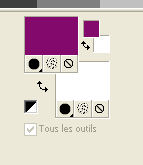|
NEMESIS


Merci beaucoup Estela de ton invitation à traduire tes tutoriels en français.

Pour traduire ce tutoriel j'ai utilisé PSPX2, mais il peut également être exécuté avec les autres versions.
Suivant la version utilisée, vous pouvez obtenir des résultats différents.
Depuis la version X4, la fonction Image>Miroir a été remplacée par Image>Renverser horizontalement,
et Image>Renverser avec Image>Renverser verticalement.
Dans les versions X5 et X6, les fonctions ont été améliorées par la mise à disposition du menu Objets.
Avec la nouvelle version X7, nous avons à nouveau Miroir/Retourner, mais avec nouvelles différences.
Consulter, si vouz voulez, mes notes ici
Certaines dénominations ont changées entre les versions de PSP.
Les plus frequentes dénominations utilisées:

Vos versions ici
Nécessaire pour réaliser ce tutoriel:
Matériel ici
Image de Pinterest.
Le reste du matériel est de Estela Fonseca.
(ici les liens vers les sites des créateurs de tubes)
Modules Externes
consulter, si nécessaire, ma section de filtre ici
Filters Unlimited 2.0 ici
Andrew's Filters 33 - Textured Circle ici
FM Tile Tools - Saturation Emboss ici
AP 01 [Innovations] - Lines SilverLining ici
VanDerLee - UnpluggedX - Radar ici
Filtres Andrew's peuvent être utilisés seuls ou importés dans Filters Unlimited.
voir comment le faire ici).
Si un filtre est fourni avec cette icône,  on est obligé à l'importer dans Unlimited on est obligé à l'importer dans Unlimited

N'hésitez pas à changer le mode mélange des calques et leur opacité selon les couleurs utilisées.
Ouvrir le masque dans PSP et le minimiser avec le reste du matériel.
Placer en avant plan la couleur 6e3a6d,
et en arrière plan la couleur #ffffff.
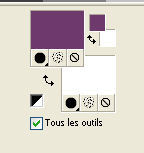
1. Ouvrir une nouvelle image transparente 900 x 600 pixels.
Sélections>Sélectionner tout.
Si vous travaillez avec un tube, remplir  le calque transparent d'une couleur, le calque transparent d'une couleur,
avant de coller le tube dans la sélection.
2. Ouvrir l'image "face" - Édition>Copier.
Revenir sur votre travail et Édition>Coller dans la sélection.
Sélections>Désélectionner tout.
3. Effets>Effets d'image>Mosaïque sans jointures.

4. Réglage>Flou>Flou radial.
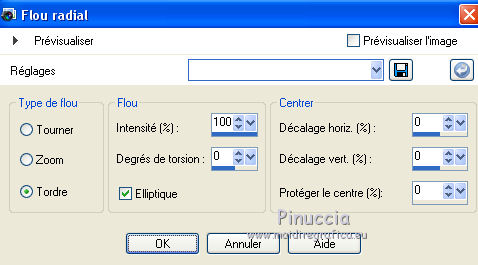
5. Calques>Dupliquer.
Image>Renverser.
Placer le calque en mode Écran (ou autre, selon vos couleurs).
Calques>Fusionner>Fusionner le calque de dessous.
6. Calques>Dupliquer.
Effets>Modules Externes>Andrew's Filter 33 - Textured Circles..., par défaut
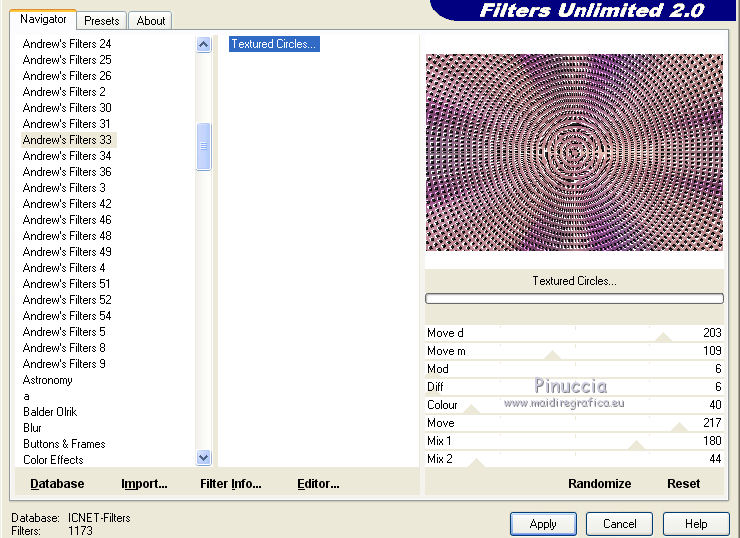
Placer le calque en mode Lumière douce et réduire l'opacité à 40%.
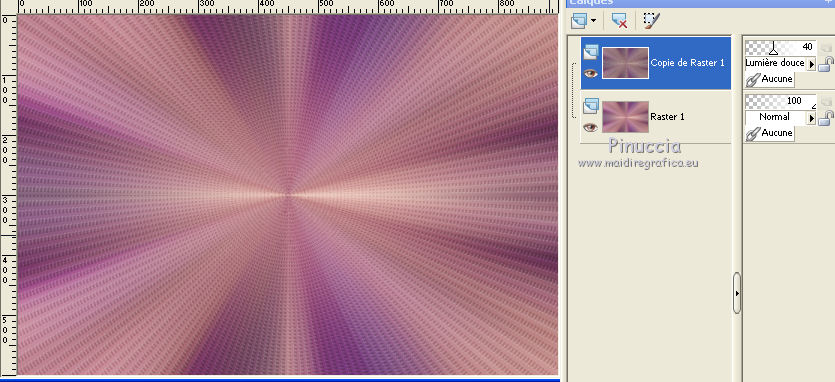
Calques>Fusionner>Fusionner le calque de dessous.
7. Calques>Nouveau calque raster.
Remplir  le calque avec la couleur d'avant plan #6e3a6d. le calque avec la couleur d'avant plan #6e3a6d.
Calques>Nouveau calque de masque>A partir d'une image.
Ouvrir le menu deroulant sous la fenêtre d'origine et vous verrez la liste des images ouvertes.
Sélectionner le masque EF_Mask_Nebulous.

Calques>Fusionner>Fusionner le groupe.
8. Calques>Dupliquer.
Effets>Effets d'image>Mosaïque sans jointures.

Calques>Fusionner>Fusionner le calque de dessous.
Réglage>Ajouter/Supprimer du bruit>Ajout du bruit.
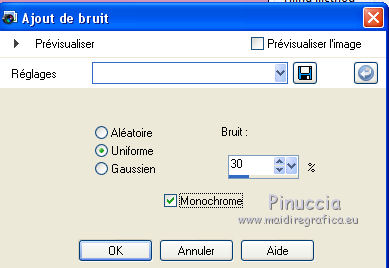
9. Effets>Modules Externes>FM Tile Tools - Saturation Emboss, par défaut.

Calques>Dupliquer.
Réglage>Flou>Flou gaussien - rayon 35.

10. Effets>Modules Externes>AP 01 [Innovations] - Lines SilverLining.
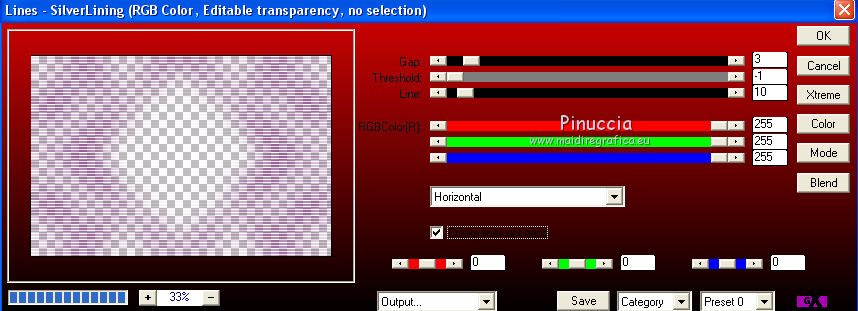
Placer le calque en mode Multiplier.
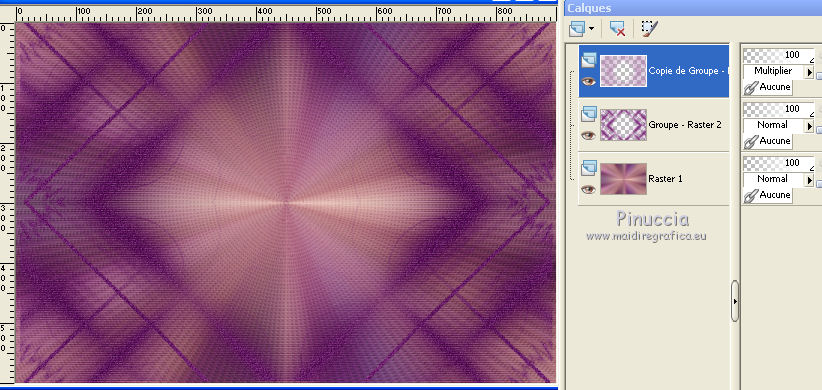
Calques>Fusionner>Calques visibles.
11. Calques>Dupliquer.
Image>Redimensionner, à 75%, redimensionner tous les calques décoché.
Effets>Effets d'image>Mosaïque sans jointures, comme précédemment.

12. Image>Rotation libre - 45 degrés à droite.

Placer le calque en mode Recouvrement.
13. Ouvrir le tube EF_Nemesis_Deco1 - Édition>Copier.
Revenir sur votre travail et Édition>Coller comme nouveau calque.
Calques>Fusionner>Calques visibles.
14. Effets>Modules Externes>VanDerLee - Unplugged-X
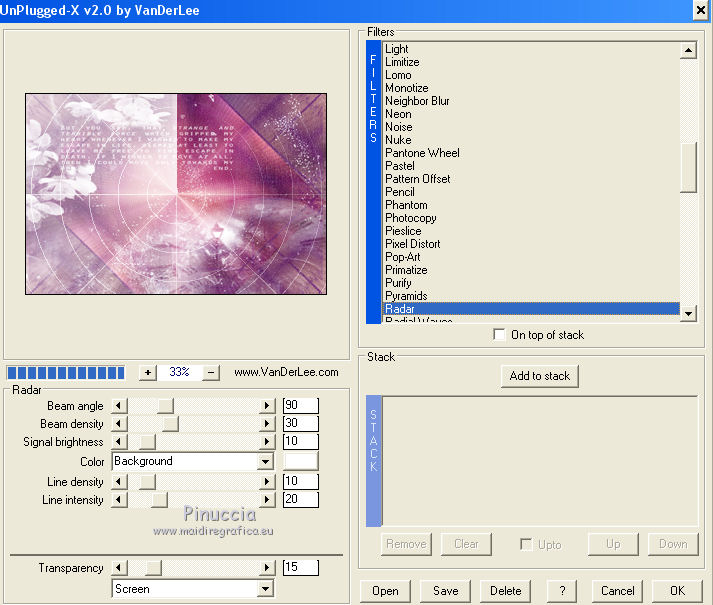
15. Ouvrir le misted - Édition>Copier.
Revenir sur votre travail et Édition>Coller comme nouveau calque.
Image>Redimensionner, à 80%, redimensionner tous les calques décoché.
Déplacer  le tube à droite. le tube à droite.
16. Calques>Fusionner>Tous.
17. Pour les bords, placer en avant plan la couleur #840b6c
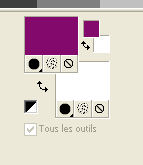
Image>Ajouter des bordures, 1 pixel, symétrique, couleur #840b6c.
Image>Ajouter des bordures, 29 pixels, symétrique, couleur #ffffff.
Image>Ajouter des bordures, 1 pixel, symétrique, couleur #840b6c.
Image>Ajouter des bordures, 5 pixels, symétrique, couleur #ffffff.
Image>Ajouter des bordures, 1 pixel, symétrique, couleur #840b6c.
Image>Ajouter des bordures, 29 pixels, symétrique, couleur #ffffff.
Image>Ajouter des bordures, 1 pixel, symétrique, couleur #840b6c.
18. Ouvrir EF_Nemesis_Texto - Édition>Copier.
Revenir sur votre travail et Édition>Coller comme nouveau calque.
Positionner  à votre goût ou voir mon exemple. à votre goût ou voir mon exemple.
19. Signer votre travail sur un nouveau calque.
Calques>Fusionner>Tous et enregistrer en jpg.
Version avec une image trouvée sur le net.

Vos versions ici

Si vous avez des problèmes, ou des doutes, ou vous trouvez un link modifié, ou seulement pour me dire que ce tutoriel vous a plu, vous pouvez m'écrire.
20 Juin 2021
|






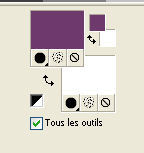
 le calque transparent d'une couleur,
le calque transparent d'une couleur,
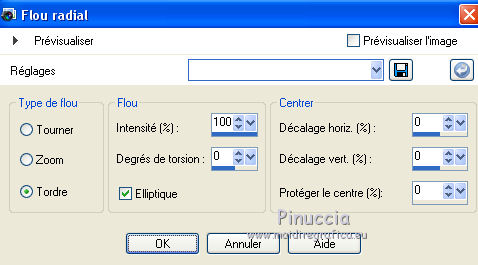
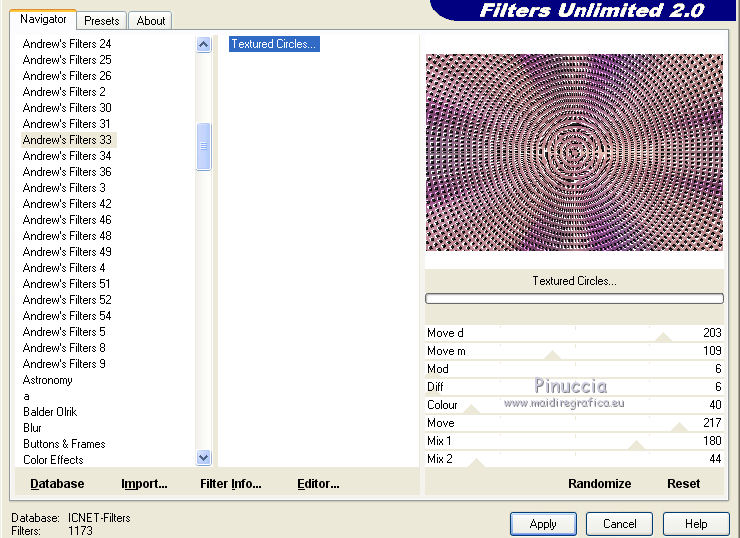
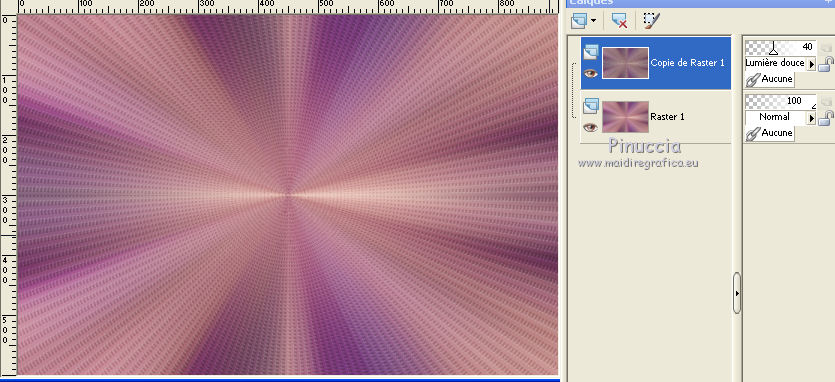


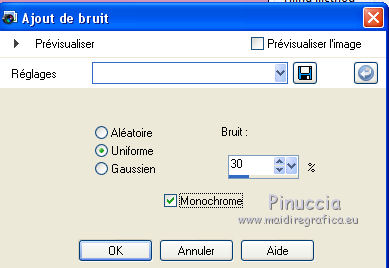


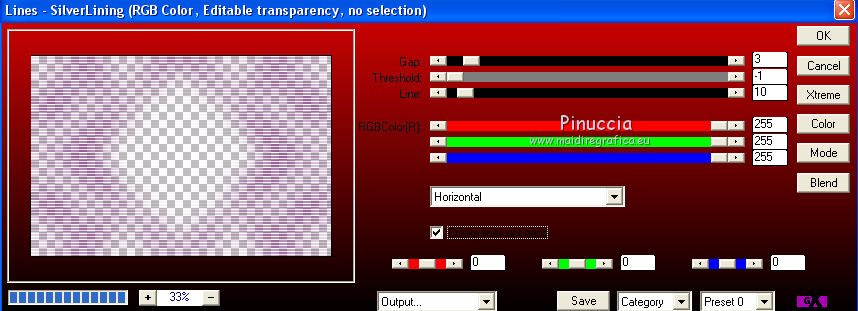
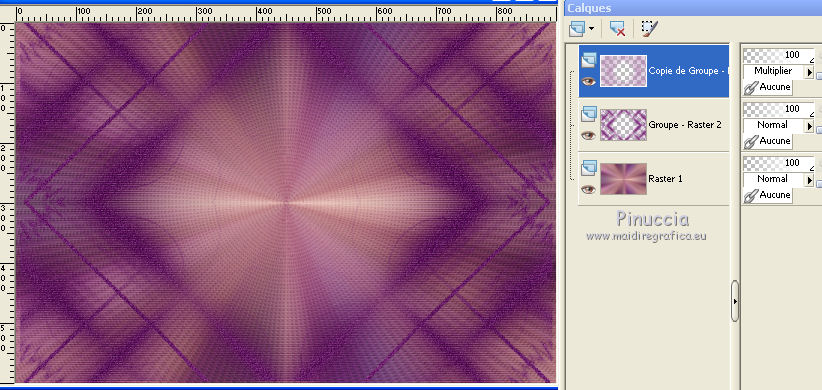

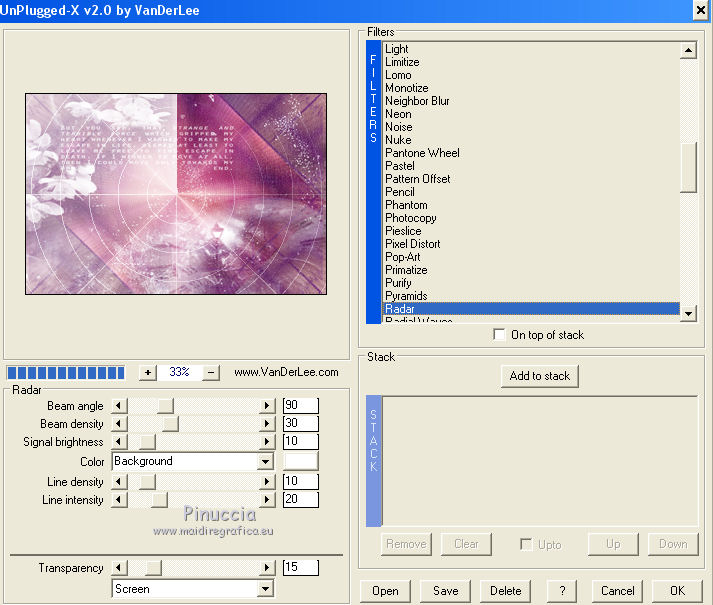
 le tube à droite.
le tube à droite.